
Breakout Rooms in Jitsi Meet
17.01.2022 Update: Hinweis für ältere Installationen ergänzt.
Mit der Version 2.0.6689 vom 6.12.2021 wurde das neue Feature Breakout Rooms in Jitsi Meet eingeführt. Kurze Zeit später gab es mit der Version 2.0.6726 vom 10.12.2021 noch einmal ein paar kleinere Anpassungen. Das neue Feature steht automatisch bei einer Installation zur Verfügung, es muss nicht mehr extra konfiguriert werden. Bei älteren Installationen müssen die Breakout Rooms ggf. manuelle Aktiviert werden (Anleitung).
Was sind Breakout Rooms?
Breakout Rooms, oder auch Breakout-Räume genannt, sind zusätzliche Räume in einem Meeting. Damit können Sie in einem Online-Meeting mehrere Breakout Rooms öffnen und die Teilnehmenden auf diese verteilen. Die Teilnehmenden können zwischen dem Hauptraum und dem Breakout-Raum wechseln. Breakout Rooms bieten den Vorteil, dass damit Arbeiten in kleineren Gruppen auch virtuell möglich sind.
Breakout Rooms in Jitsi Meet nutzen
Sie können als Moderator eines Meetings einfach Breakout-Räume erstellen. Klicken Sie unten im Menü auf den Punkt „Anwesende“, um die Seitenleiste mit den Teilnehmenden zu öffnen. Dort können Sie mit einem Klick auf den Button „Breakout-Raum hinzufügen“ in der aktuellen Jitis Meet Sitzung einen neuen Breakout Room eröffnen. Mit jedem Klick wird ein weiterer Raum hinzugefügt.
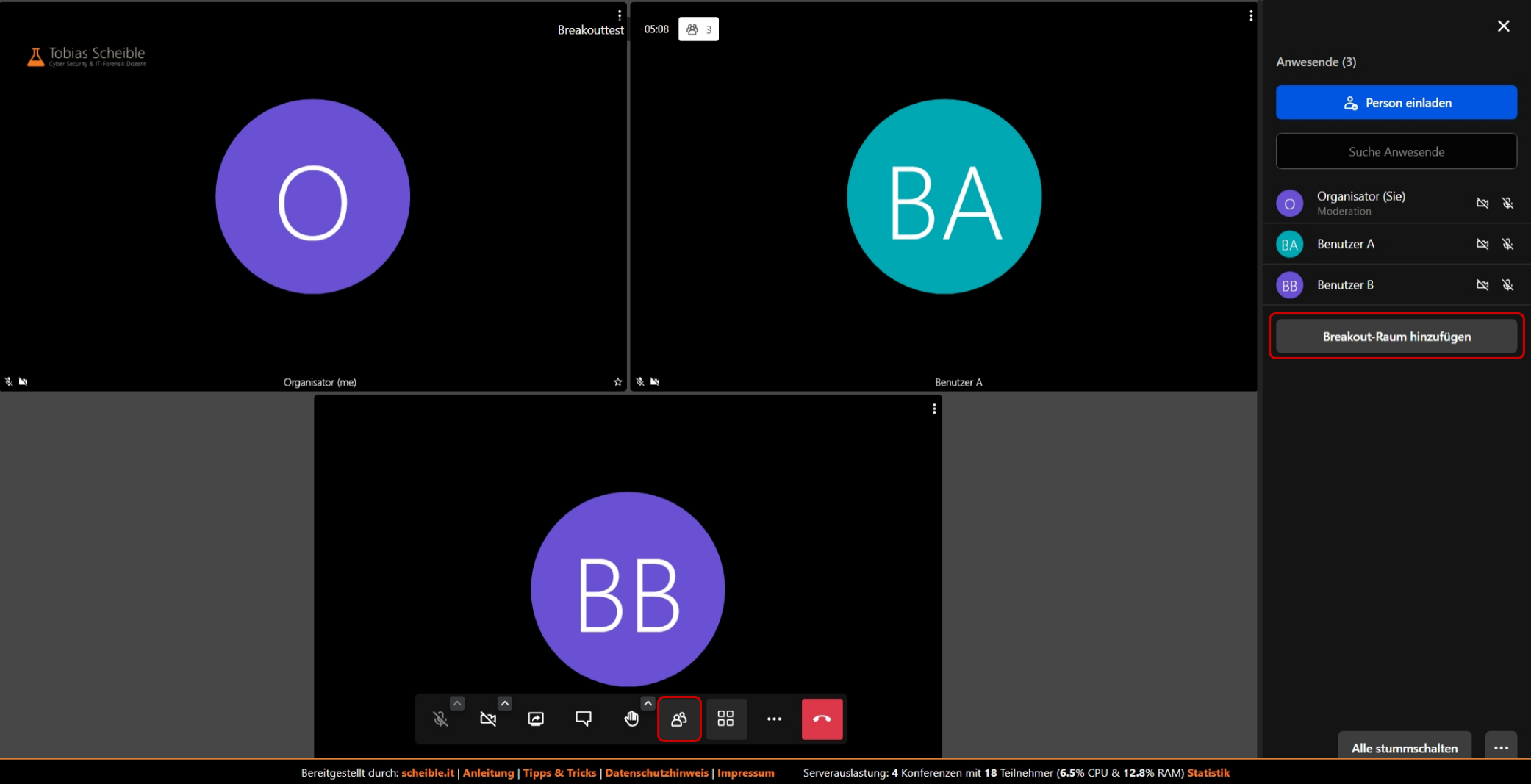
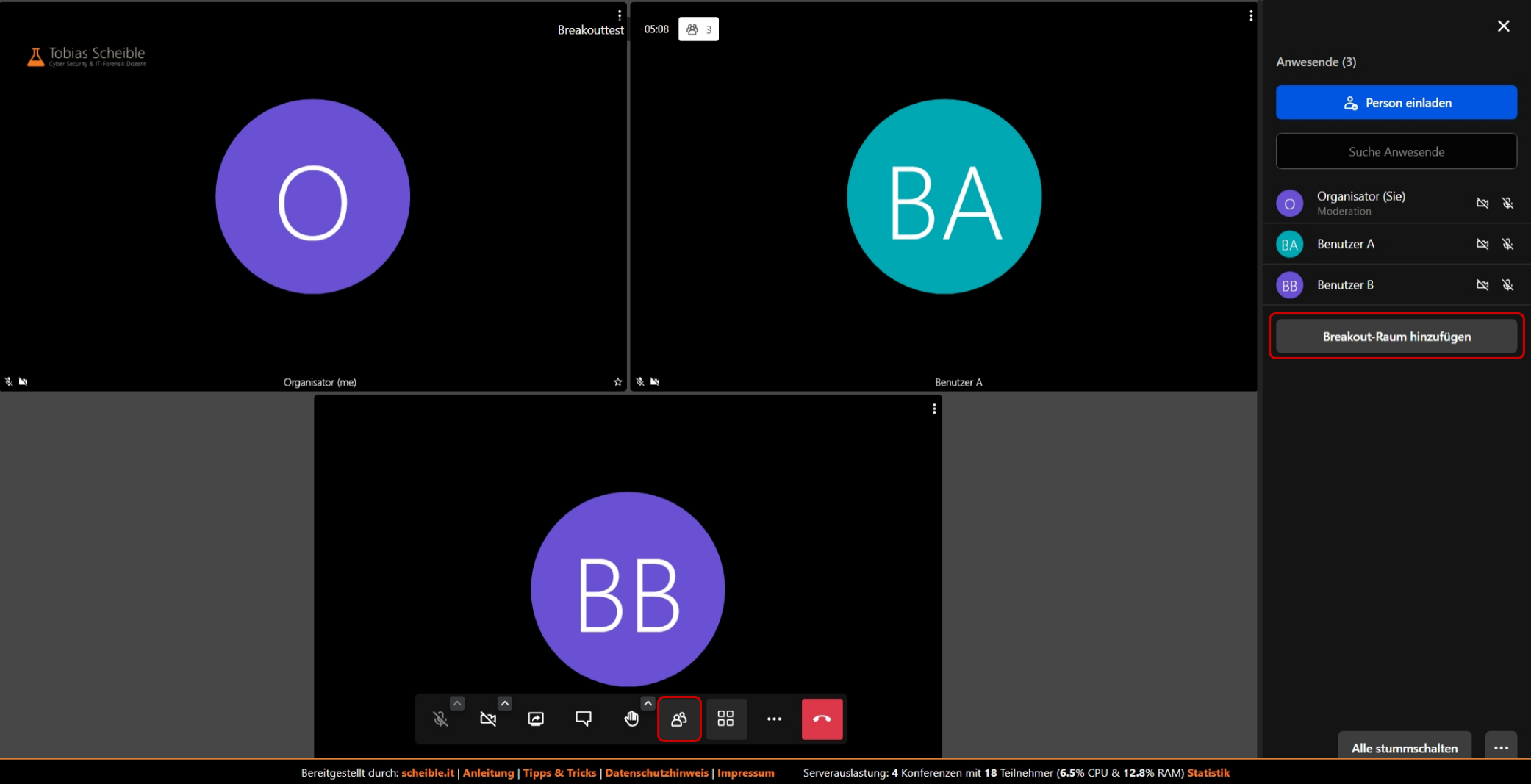 Neuen Breakout-Raum in Jitsi Meet hinzufügen
Neuen Breakout-Raum in Jitsi Meet hinzufügen
Nun können die Teilnehmenden ebenfalls den Dialog öffnen und sobald Sie mit der Maus über einen Raumnamen fahren, wird der Button „Teilnehmen“ angezeigt. Mit einem Klick auf diesen erfolgt ein Wechsel aus dem Hauptraum in den Breakout-Raum. Daraufhin sehen sich nur die Teilnehmenden, die sich im selben Breakout Room befinden.
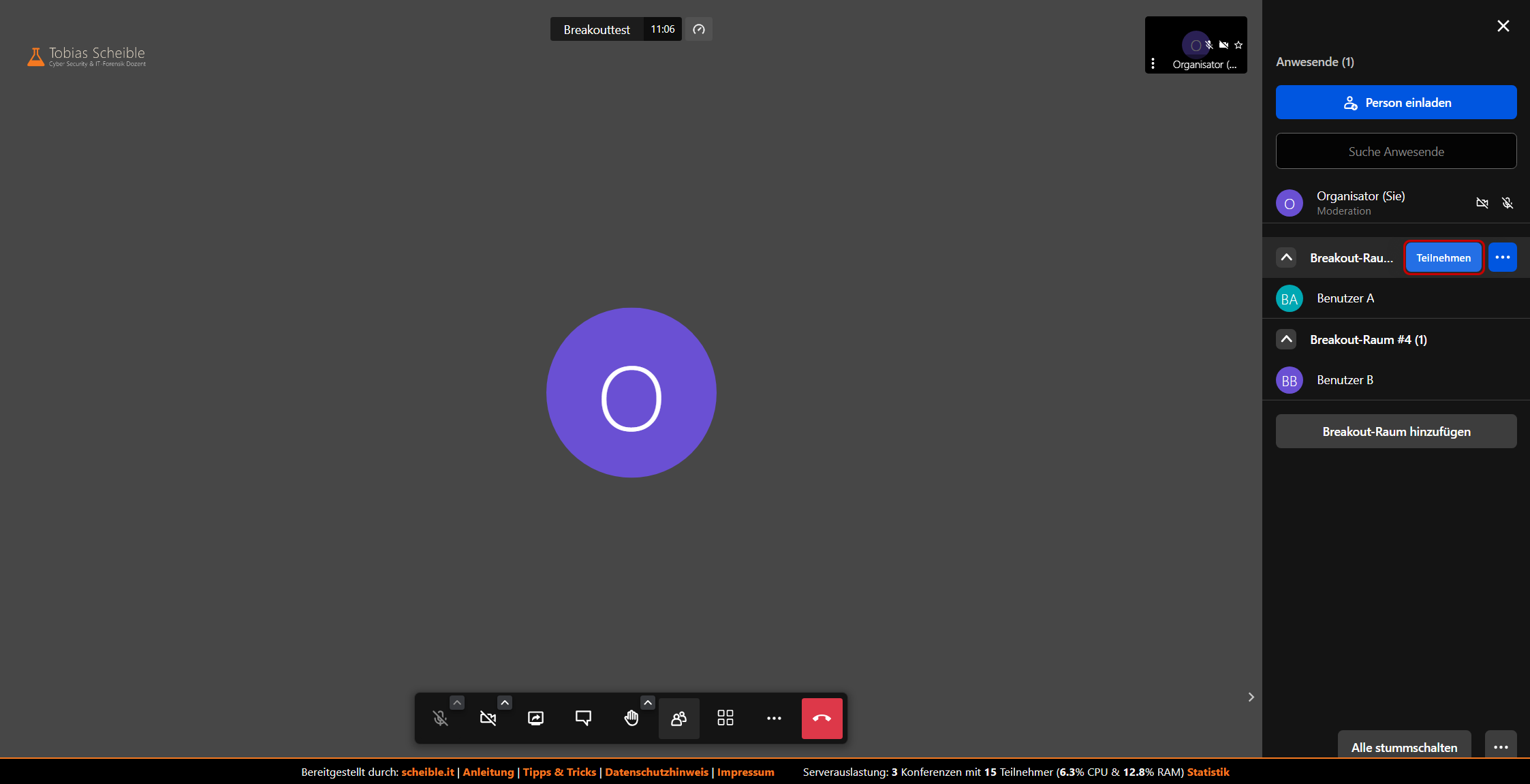
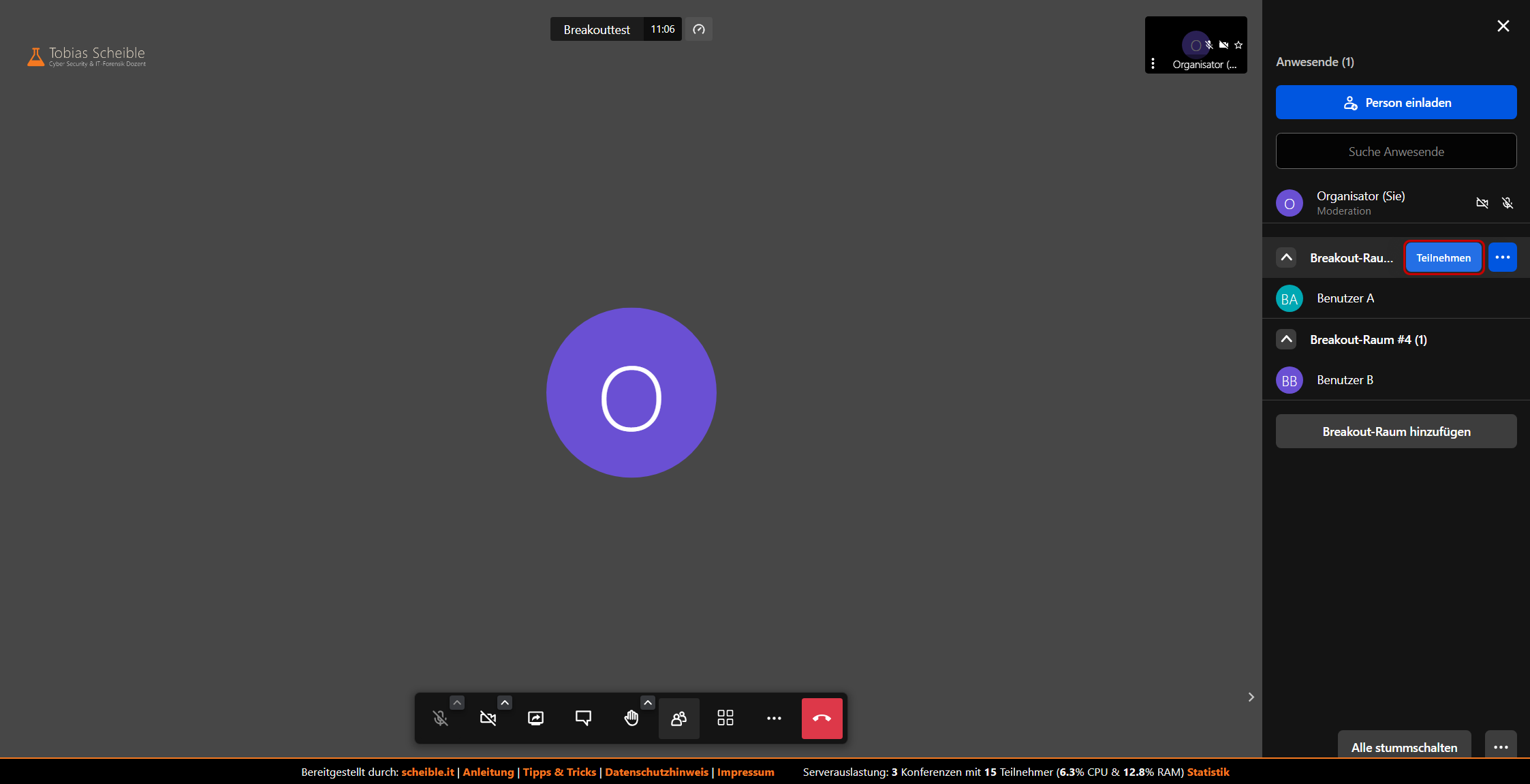 In einen Breakout-Raum in Jitsi Meet teilnehmen
In einen Breakout-Raum in Jitsi Meet teilnehmen
Jitsi Meet Artikelserie
Dieser Blogbeitrag ist Teil der Artikelserie „Videokonferenzen mit Jitsi Meet“, die sich mit dem Open-Source-Webkonferenzsystem Jitsi für Video-, Web- und Telefonkonferenzen beschäftigt. Die Artikelserie zu Jitsi Meet umfasst die folgenden Themen:
Jitsi Meet Artikel für Anwender
- Liste mit öffentlichen Jitsi Meet Instanzen
- Anleitung für Jitsi Meet Videokonferenzen
- Jitsi Meet Anleitung für Moderatoren
- Jitsi Meet für Smartphones und Tablets
- Jitsti Meet Nutzung per Desktop App
- Tipps und Tricks mit Jitsi Meet
- Meine eigene Jitsi Meet Instanz
- Jitsi Meet Server mit ressourcensparender Konfiguration
- Neuer Jitsi Meet Testserver (Nightly Builds)
- Virtuelle Webcam in Jitsi Meet verwenden
- Virtuelle Desktops für die Freigabe nutzen
- Neues zu Jitsi Meet – Update und Server
- Breakout Rooms in Jitsi Meet
Jitsi Meet Artikel für Administratoren
- Installation eines eigenen Jitsi Meet Servers
- Jitsi Meet unter Ubuntu 20.04 installieren
- Mehrere Jitsi Meet Varianten per API
- Geschwindigkeitsoptimierung von Jitsi Meet
- Das Design von Jitsi Meet anpassen
- Datenschutzfreundliche Konfiguration von Jitsi Meet
- Jitsi Meet Update Script
- Jitsi Meet Server Auslastung
- Jitsi Meet Statistik als Grafana Dashboard
- Neues Jitsi Meet Feature: Lobby Wartebereich
Changelog
17.01.2022Hinweis für ältere Installationen ergänzt.










hm … sicher, daß da nichts mehr konfiguriert werden muß? Ich habe meine Installation gerade geupgraded und ich sehe keinen solchen Button in der Seitenleiste?